Ara Çubuğu Raptiye Örneği
Space Pin örneğinde belirtilen işlevsellik, ana Dünya Kilitli Fizik Örneği sahnesinde de kullanılabilir.
Ancak Space Pin sahnesi, Space Pin özelliğinin basitleştirilmiş ve daha odaklanmış bir görünümünü sunar. Büyük bir nesneyi veya nesneleri gerçek dünya özellikleriyle hizalaması gereken gerçek dünya uygulamasının iç çalışmalarına daha yakın olması amaçlanmıştır.
Bu nedenle, daha genel Dünya Kilitli Fizik Örneği'nin birçok seçeneği ve çalışma zamanı UX'si yoktur.
Varsayılan ayarlar
Uygulanan World Locking Tools Manager ayarları , WorldLocking WorldLockingManager > düğümü seçilerek Unity Inspector'da incelenebilir.
Özellikle, Dünya Kilitleme Araçları'nın Otomatik Kaydetme ve Otomatik Yükleme özellikleri etkinleştirilir. Bu nedenle, aşağıda açıklandığı gibi küreleri ve ölçüm ışınını gerçek dünya özelliklerine hizaladıktan sonra, başlangıçtaki sonraki oturum bu hizalamayı otomatik olarak sürdürür.
Örneği temiz bir duruma sıfırlamak için kaldırın ve yeniden dağıtın. Elbette betikten temiz bir sayfaya sıfırlanması gereken API'ler vardır, ancak bunlar netlik için burada atlanmıştır. Bkz . IAlignmentManager.ClearAlignmentAnchors().
Ayrıca tanıtım, otomatik yeniden sığdırma işlemlerini de etkinleştirir. Aşağıya bakın.
Fiziksel alan kurulumu
Bu örnek 4 işaretçi içerir. Örneği tam olarak keşfetmek için, fiziksel işaretçileri sanal işaretçilerin düzenine karşılık gelen bir alana yerleştirin.
NOT: Unity sahnesindeki sanal işaretçilerin düzeni herhangi bir fiziksel alana sığacak şekilde değiştirilebilir. Varsayılan düzende özel bir şey yoktur. Ancak, Space Pinning özelliğinin avantajlarını görmek, işaretleyicilerin en az birkaç metrelik ayrımlarla önemli ölçüde yayılmasını gerektirir.
Odadaki fiziksel işaretçilerin düzeni, bu diyagramda gösterildiği gibi Unity sahnesindeki sanal işaretçilerin düzeniyle eşleşmelidir:
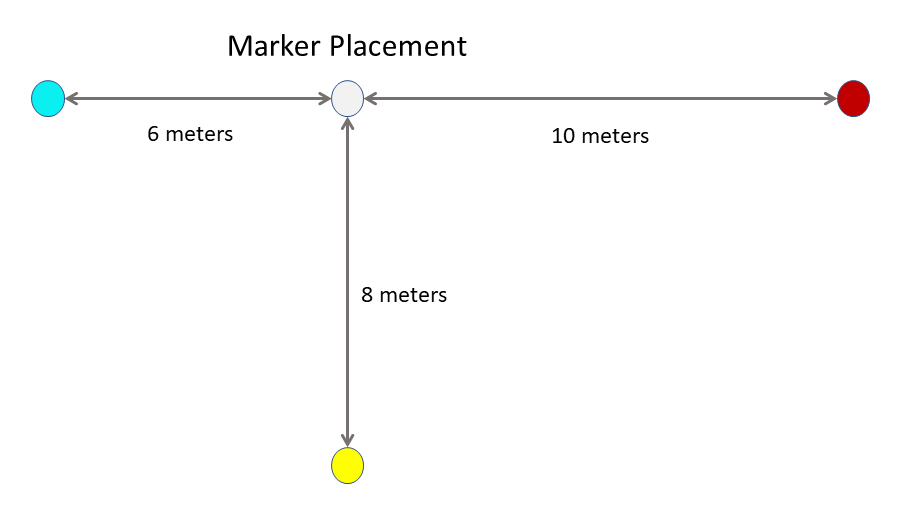
Örneği Çalıştırma
Başlangıç
İlk oturumun başlangıcında Unity koordinat alanının kaynağı başlangıçta baş pozda olacaktır.
Sola ve ileriye doğru 6 metreye baktığımızda üzerinde bir siyan küpü bulunan bir mavi küre ortaya çıkar.
Sağa ve arkaya baktığımızda 10 metre uzaklıktaki kırmızı küre ve küp gösterilir.
Kaynaktan ileriye doğru ilerlemek ve geriye bakmak beyaz bir küre ve küpü ortaya çıkar. 8 metre ötesinde sarı küre ve küp var.
Kürelerin altında değişen renk ışınları da vardır. İzlenecek yol sırasında amaçları netleşir.
Dünyayı hizalama
Renkli kürelerden herhangi birine gitme. Bu kılavuz kırmızı küre ile başlayacaktır.
Kırmızı küreye doğru yürü. Küre, HL2'deki el ışınları kullanılarak uzaktan tutulabilir veya HL1 ile bakış ve sıkıştırma yapılabilir. HL2'de de elde tutulabilir.
Etrafa bakın ve kırmızı küreye karşılık gelen fiziksel odaya yerleştirilen işaretçiyi bulun. Yukarıdaki yöntemlerden biriyle sanal kırmızı küreyi alın ve kırmızı kürenin işaretçisine sürükleyin. Küreyi mümkün olduğunca fiziksel işaretçiyle hizalayacak şekilde daha fazla ayarlayın.
Diğer küreler de hareket etti. Ancak, yönlendirmeleri değişmez. Yani, sanal dünya işaretleyicisine kırmızı küre koymak için çevrildi, ancak dünyanın yönü henüz etkilenmedi.
Başka bir küreye git. Bu kılavuzda sırada beyaz küre olacak.
Yukarıdaki yordamı tekrarlayın ve sanal beyaz küreyi fiziksel işaretçisiyle hizaya getirmek için hareket ettirin.
Artık sanal alan hem döndürüldü hem de çevrildi, böylece kırmızı, beyaz ve mavi küreler hala bir çizgidedir ve sarı küre beyaz küreden dik bir uzaklıktadır.
Beyaz kürenin yakınındayken fiziksel işaretçisiyle hizalandığını doğrulayın. Kırmızı küreye doğru yürüyün ve fiziksel işaretçisiyle hizalandığını doğrulayın.
Şimdi kalan küreye doğru yürüyün. Bu kılavuz, mavi küreye doğru ilerleyecektir.
Mavi küre kırmızı ve beyaz kürelerle aynı hizada olsa da işaretçisine doğru konumlandırılmaz. Hatanın tam vektör ve büyüklüğü cihazdır ve hatta duruma bağımlıdır, ancak kırmızı-beyaz küre çizgisinde doğruya yakın, ancak fiziksel işaretçinin kısa olması muhtemeldir.
Siyan küreyi fiziksel işaretçiyle doğru hizalamasına sürükleyin. Her birine yürüyerek ve bunları inceleyerek, yerleştirilen üç işaretleyicinin her birinin yakınlığında doğru hizalandığını doğrulayın.
İsterseniz bu işlemi son küre için tekrarlayın.
Alternatif düzenleme modu
Yukarıdaki kılavuz, uygulamadaki varsayılan yapılandırmayı temel alır ve sanal alanın yönü işaretçilerin göreli konumlandırması tarafından örtülür.
Alternatif modda, küreler tutularak ve Y ekseni hakkında döndürülerek yönlendirme açıkça ayarlanabilir.
Yukarıda açıklanan varsayılan düzenleme modu genellikle çok daha kolaydır, çünkü nesnelerin sanal alanda konumlandırılması, bunları belirli bir yönlendirmeye döndürmekten çok daha kesin olma eğilimindedir.
Benzer şekilde, otomatik hizalama için QR kodları kullanılırken, QR kod işaretçisi için döndürülen konum yönlendirmeden çok daha güvenilir olma eğilimindedir.
Ancak, bazı uygulamalar bu ikinci yöntemi kullanarak yararlanabilecekleri istenen alan yönlendirmesi hakkında ileri ve belirli bilgilere sahip olabilir.
Tanıtımda açık yönlendirme yöntemini etkinleştirmek için, içindeki işaretleyici kürelerinde etkin Space Pin Yönlendirilebilir Düzenleme bileşenlerini devre dışı bırakmanız yeterlidir:
İçerik > Düzenleme > İşaretçileri > CyanSphere/RedSphere/YellowSphere/GreySphere.
ve şu anda devre dışı bırakılmış olan Ara Raptiyesi düzenleme bileşenlerini etkinleştirin.
Önerilen kılavuz şu şekildedir:
Kürelerden birini fiziksel işaretçisiyle hizalanmış şekilde konumlandırın ve diğer kürelerin ondan doğru yönde olması için yönlendirin.
Diğer küreler artık yanlış mesafelerde, ancak yaklaşık olarak doğru vektörde olacak.
Sırayla diğer kürelere gidin ve her birini fiziksel işaretçisiyle hizalamak için yeniden konumlandırın. Başka yönlendirme değişikliği gerekmemelidir.
Sonuçları inceleme
Bant ölçüsü gibi bir ölçüm aracı varsa, bu hizalama daha fazla incelenebilir.
Küreler doğru yerleştirilmişse, kürelerin her birinde sıfır hata olmalıdır.
Kürelerin altında çalışan T kirişi her metredeki renkleri farklı bir şekilde kullanır. Ölçüm cihazındaki ölçüm işaretleri ile kirişlerdeki renk değişikliklerinin sapması ölçülerek, Boşluk Pinleri arasındaki alanlarda hata görülebilir.
Yeniden sığdırma işlemleri
Otomatik yeniden sığdırma işlemleri büyük olasılıkla aşağıdaki gibi bildirimde bulunur:
- Kürelerden birini veya daha fazlasını konumlandırdıktan sonra sanal nesneler beklendiği gibi hizalanır.
- Daha sonra izleme kaybolur.
- İzleme, başka bir fiziksel alana taşındıktan sonra devam eder.
- İlk kürelerden hizalama kaybolur ve hiçbir etkisi yoktur (çünkü farklı bir parçadadır).
- Uzayın yeni bölümü hakkında hareket ettikten sonra (muhtemelen başka bir küreyi konumlandırdıktan) baş özgün alana geri döner.
- Yeniden sığdırma işlemi , özgün ve yeni parçaları sessizce ve otomatik olarak birleştirir.
- İlk kürelerden hizalama yeniden etkili olur (çünkü şimdi hepsi aynı parçadadır).